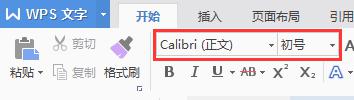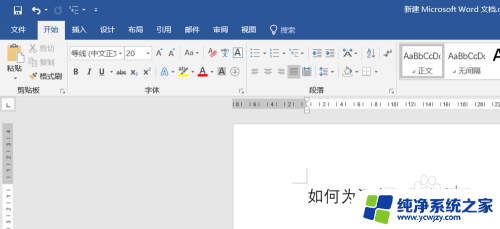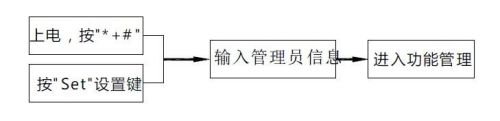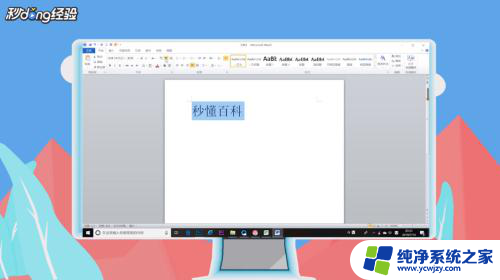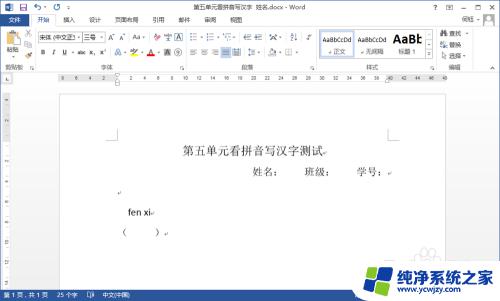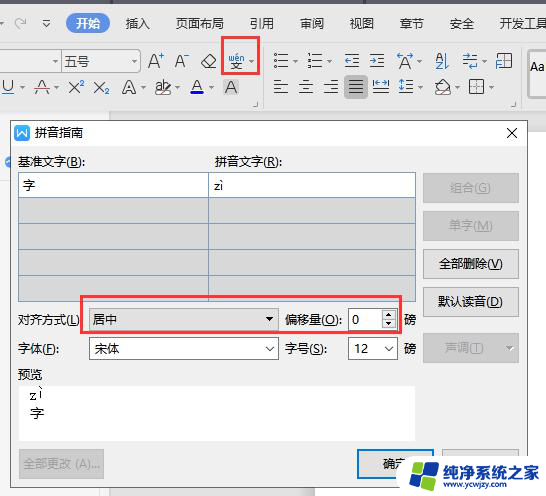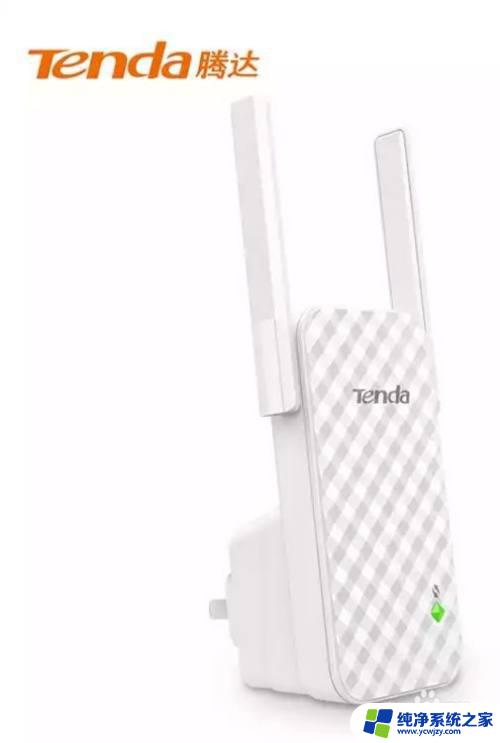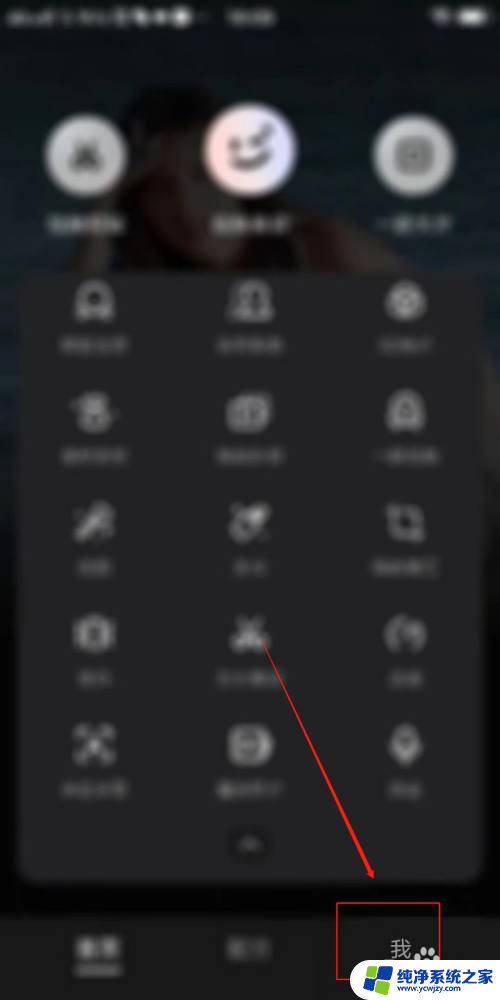word拼音指南怎么设置
更新时间:2024-07-10 13:42:27作者:yang
在使用Word编辑文档时,拼音指南是一个非常实用的功能,可以帮助我们更准确地输入汉字,要设置Word中的拼音指南,首先打开Word文档,然后选择文件选项,在下拉菜单中点击选项,接着在校对选项卡下找到自定义校对设置,选择输入法栏中的中文(简体),勾选显示输入法拼音指南选项,最后点击确定按钮即可完成设置。这样当我们在输入汉字时,会自动显示对应的拼音指南,帮助我们更快速地找到正确的汉字。
具体步骤:
1.打开word,点击“开始”菜单栏中的“拼音指南”工具。就会弹出拼音指南选项卡。
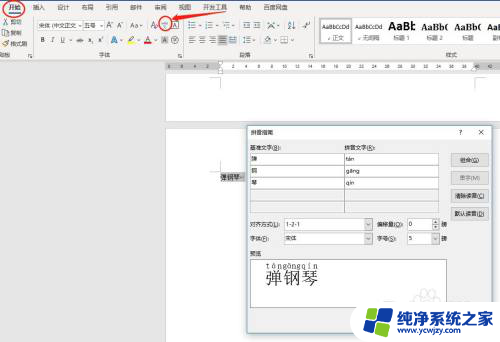
2.一般调整选项卡中的“偏移量”和“字号”就可以了。偏移量指的是拼音与汉字之间的垂直距离,字号指的是拼音的字符大小。设置好参数后,可以在预览框中看到设置后效果。
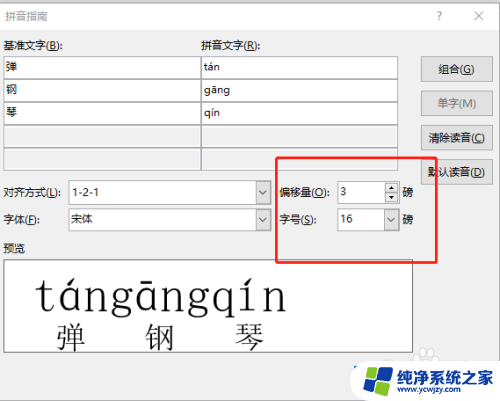
3.最后在“开始”面板中,调节文字的字号。
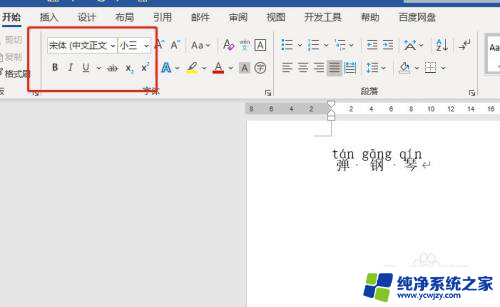
以上就是word拼音指南的设置步骤,希望对大家有所帮助。